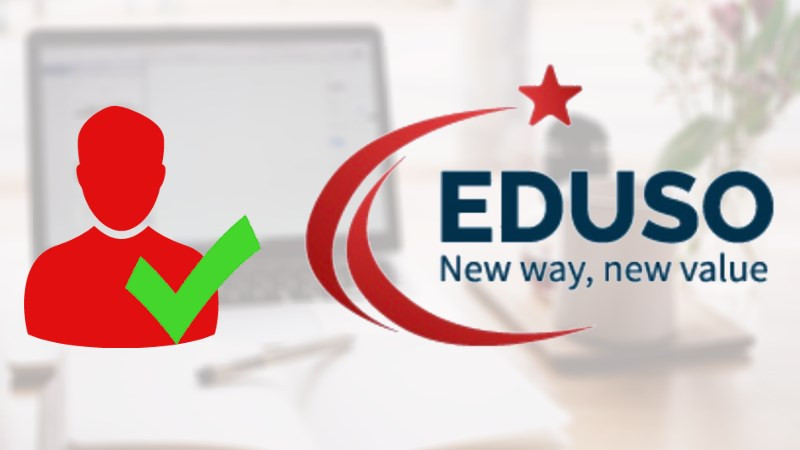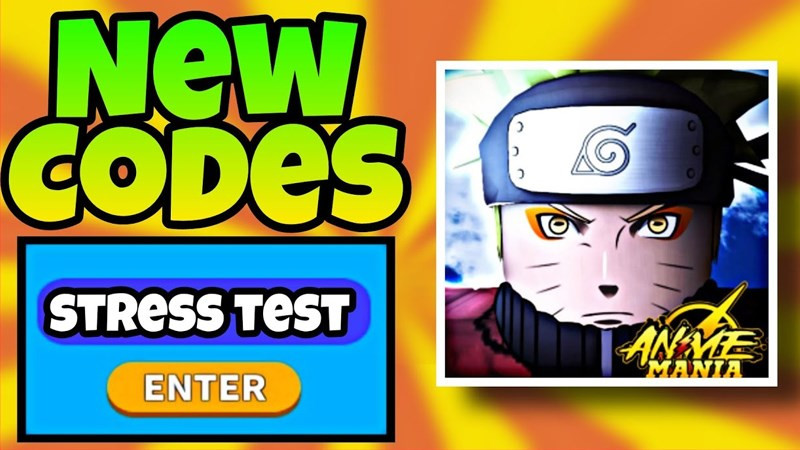Thủ thuật AutoCAD: Xoay Đối Tượng Dễ Dàng với Lệnh Rotate

Bạn đang tìm hiểu cách xoay đối tượng trong AutoCAD? Việc thành thạo lệnh Rotate (RO) là chìa khóa để tạo ra các bản vẽ chính xác và chuyên nghiệp. Bài viết này trên xemtingame.com sẽ hướng dẫn bạn chi tiết cách sử dụng lệnh xoay trong AutoCAD, từ cơ bản đến nâng cao, giúp bạn làm chủ công cụ mạnh mẽ này.
Lệnh Rotate (RO) trong AutoCAD là gì?
Lệnh Rotate (RO) trong AutoCAD cho phép bạn xoay các đối tượng theo một góc hoặc điểm tham chiếu cụ thể. Đây là một công cụ thiết yếu, giúp bạn dễ dàng điều chỉnh hướng và vị trí của đối tượng trong bản vẽ, từ đó tạo nên một mô hình thiết kế hoàn hảo. Việc sử dụng lệnh RO thành thạo sẽ giúp bạn tiết kiệm thời gian và nâng cao hiệu quả công việc.
 Cách sử dụng lệnh xoay (Rotate) trong CAD
Cách sử dụng lệnh xoay (Rotate) trong CAD
Hướng dẫn sử dụng lệnh Rotate trong AutoCAD
Xoay đối tượng theo một góc xác định
- Gõ lệnh RO (viết tắt của Rotate) và nhấn Enter.
- Chọn đối tượng bạn muốn xoay và nhấn Space.
- Chọn điểm gốc để xoay đối tượng. Điểm này sẽ là tâm của vòng xoay.
- Nhập góc xoay (từ 0 đến 360 độ) và nhấn Space. Bạn cũng có thể sử dụng radian, grads hoặc surveyor bearings.
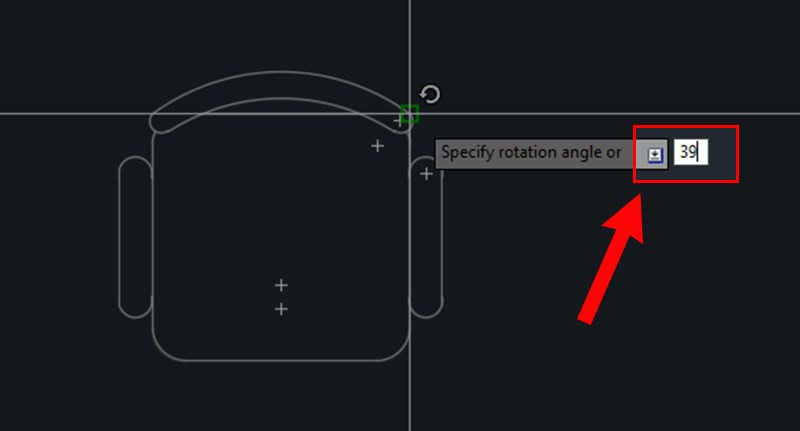 Xoay đối tượng theo góc
Xoay đối tượng theo góc
- Kết quả: Đối tượng sẽ được xoay theo góc bạn đã chỉ định.
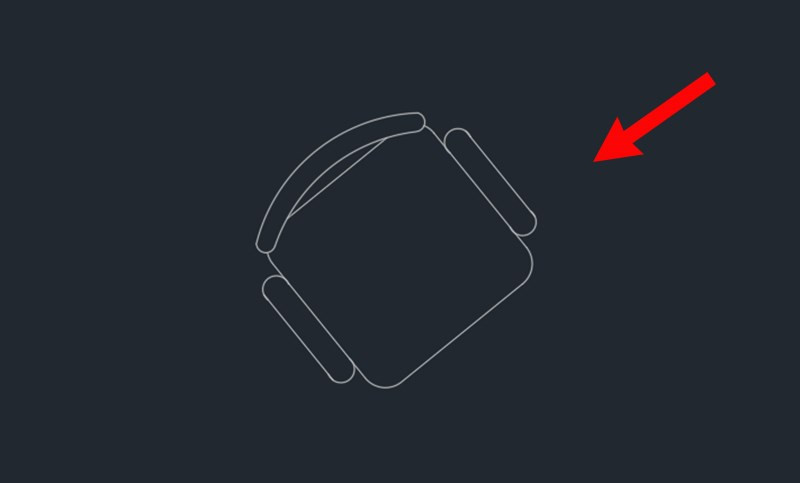
Xoay đối tượng đến một góc tuyệt đối
- Thực hiện các bước 1 đến 3 như trên.
- Nhập R (Reference) và nhấn Space.
- Nhập góc tuyệt đối bạn muốn xoay và nhấn Space.
- Sử dụng chuột để xoay đối tượng đến hướng mong muốn và click chuột trái để hoàn tất.
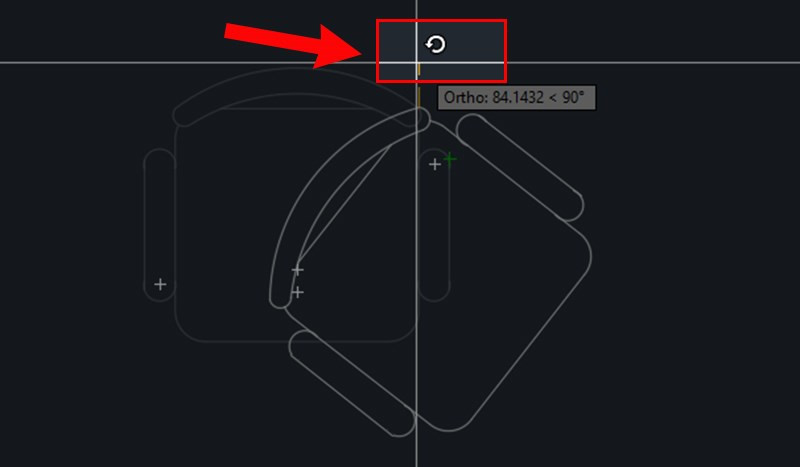 Xoay đối tượng đến góc tuyệt đối
Xoay đối tượng đến góc tuyệt đối
Xoay đối tượng bằng chuột
- Thực hiện các bước 1 đến 3 như trên.
- Sử dụng chuột để xoay đối tượng đến vị trí mong muốn.
- Click chuột trái để hoàn tất.
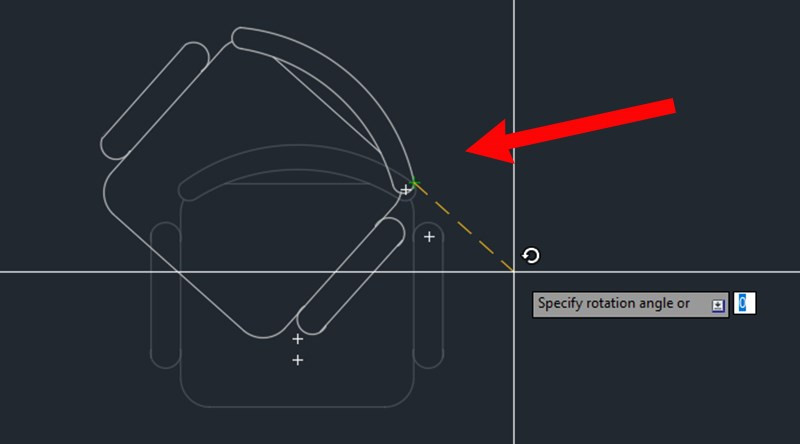 Xoay bằng chuột
Xoay bằng chuột
Xoay đối tượng khớp với đối tượng khác
- Gõ lệnh RO và nhấn Enter.
- Chọn đối tượng cần xoay và nhấn Space. Chọn điểm gốc.
- Nhập R (Reference) và nhấn Space.
- Tại dòng lệnh “Specify the new angle or [Points]”, click vào điểm gốc và nhập P rồi nhấn Space.
- Click chọn điểm gốc ban đầu và điểm cuối trên đối tượng tham chiếu. Đối tượng sẽ xoay theo hướng của đối tượng tham chiếu.
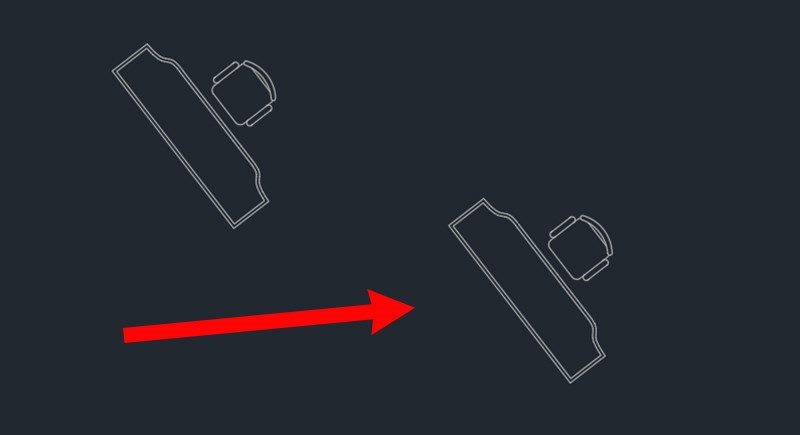 Xoay khớp với đối tượng khác
Xoay khớp với đối tượng khác
Tạo bản sao của đối tượng được xoay (Copy and Rotate)
- Gõ lệnh RO và nhấn Enter.
- Chọn đối tượng cần xoay và nhấn Space.
- Chỉ định điểm gốc và nhập C (Copy) rồi nhấn Space.
- Nhập góc xoay hoặc kéo chuột để xoay. Một bản sao của đối tượng sẽ được tạo ra và xoay theo góc chỉ định.
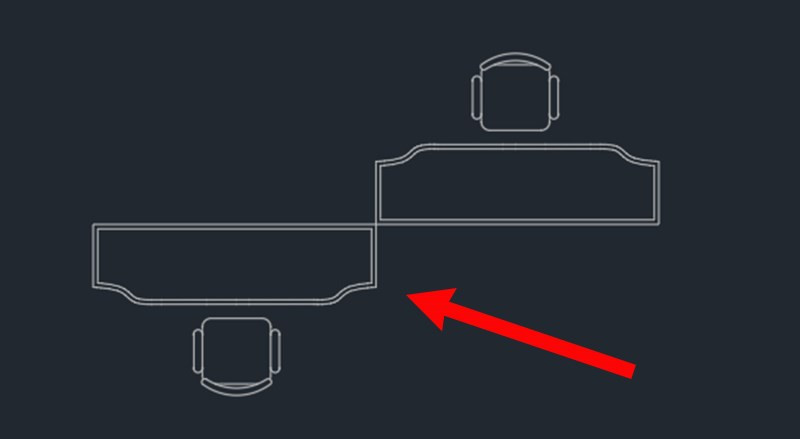 Kết quả sao chép và xoay
Kết quả sao chép và xoay
Kết luận
Bài viết đã hướng dẫn bạn chi tiết cách sử dụng lệnh Rotate (RO) trong AutoCAD. Hy vọng những kiến thức này sẽ giúp bạn thiết kế hiệu quả hơn. Hãy để lại bình luận bên dưới nếu bạn có bất kỳ câu hỏi nào!